[Wireless] [IPv6] ¿Cómo configuro IPv6 en un router ASUS inalámbrico con el firmware ASUSWRT?
Nota: Consulte a su ISP para obtener más información sobre IPv 6 (tipo de conexión, configuración de IP IPv6 y DNS, etc.)
Paso 1: Abra un navegador web y vaya a WebGUI (http://router.asus.com).

Nota: Consulte [Enrutador inalámbrico] Cómo ingresar a la GUI del enrutador (ASUSWRT) para obtener más información.
Paso 2: Ingrese su nombre de usuario y contraseña de inicio de sesión en la página de inicio de sesión y luego haga clic en [ Iniciar sesión ].

Nota: Si olvidó el nombre de usuario y/o la contraseña, restaure el enrutador al estado predeterminado de fábrica. Consulte ¿Cómo restablecer el enrutador a la configuración predeterminada de fábrica? aprender más.
Paso 3: Los pasos para configurar IPv6 son los siguientes:
(1) Haga clic en " IPv6 " en "Configuración avanzada"
(2) Seleccione el "Tipo de conexión" según su ISP.
WAN > Conexión a Internet > Tipo de conexión WAN configurado [ PPPoE ], seleccione Tipo de conexión IPv6 configurado [Nativo ]
WAN > Conexión a Internet > Tipo de conexión WAN configurado [ IP estática ], seleccione Tipo de conexión IPv6 configurado [ IPv6 estático ]
WAN > Conexión a Internet > Tipo de conexión WAN establecido [ IP automática ], seleccione Tipo de conexión IPv6 establecido [ Passthrough ]
Para otros tipos de IPv6, solicite información de configuración a su proveedor de ISP.
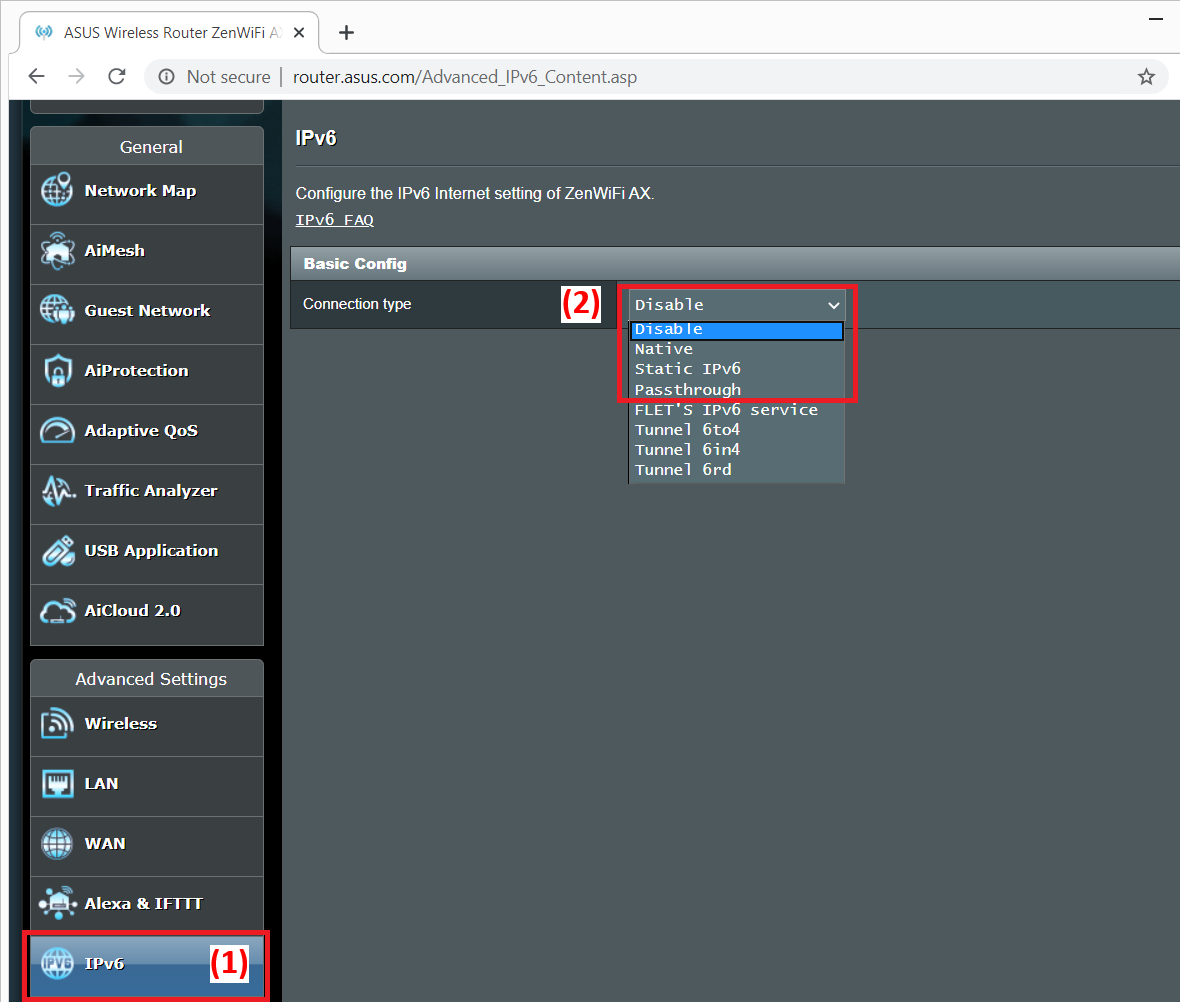
Nota : WAN > Conexión a Internet > Tipo de conexión WAN debe configurarse primero. Consulte [ WAN] ¿Cómo configurar una conexión a Internet? aprender más.
Paso 4: Tipo de conexión IPv6
Nativo
(1) Seleccione el tipo de conexión IPv6 como " Nativa ".
(2) Haga clic en [ Aplicar ] para guardar.

(3) Vuelva a iniciar sesión en el enrutador, cuando la configuración de LAN IPv6 aparezca en la información de IPv6, la configuración de " Native " estará completa.

IPv6 estático
(1) Seleccione el tipo de conexión IPv6 como " IPv6 estático ".
Nota: la información relacionada debe confirmarse con su proveedor de servicios de Internet (ISP)
Por ejemplo: (Varía de cada país/región)
| Artículo | IPv6 |
| Dirección WAN IPv6 |
2001:B030:2309:FF00::0001/64 |
| Puerta de Enlace WAN IPv6 |
2001:B030:2309:FF00::FFFF/64 |
| Dirección LAN IPv6 |
2001:B030:2309:0000::/56 |
(2) Haga clic en [ Aplicar ] para guardar.

Pasar por
(1) Seleccione el tipo de conexión IPv6 como " Passthrough" o "Pasar por".
(2) Haga clic en [ Aplicar ] para guardar.

Paso 5: Para verificar la conexión, acceda al sitio web del servicio IPv6 como se muestra a continuación:
Sitio web del servicio IPv6 (IPv6): http://flets-v6.jp/
Preguntas más frecuentes
¿El enrutador inalámbrico ASUS admite la configuración de PPPoE en IPv6?
- Actualmente, el enrutador inalámbrico ASUS no admite la configuración de PPPoE en IPV6.
¿Cómo obtener la (Utilidad / Firmware)?
Puede descargar los últimos controladores, software, firmware y manuales de usuario en el Centro de descargas de ASUS.
Si necesita más información sobre el Centro de descargas de ASUS, consulte este enlace.